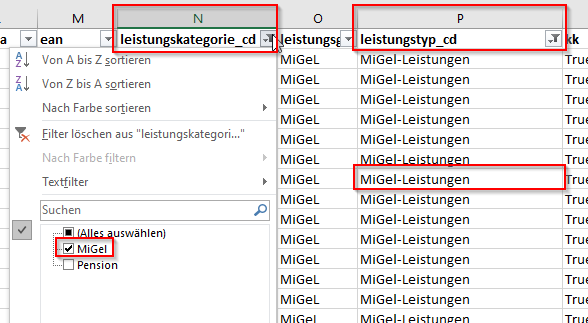Leistungskatalog
Sinn und Zweck
Diese Anleitung erklärt Ihnen, wie Sie im NEXUS / HEIM Anpassungen im Leistungskatalog machen können.
Änderungen der Preise im Leistungskatalog
Der Benutzer verfügt bereits über ein Grundwissen im NEXUS / HEIM. Er weiss, wie im NEXUS / HEIM zu navigieren ist und wie die Standardabläufe funktionieren.
Preisanpassung im Leistungskatalog
Wenn der Preis nur im Ansatz der Leistung direkt hinterlegt ist
Register Leistungskatalog
WICHTIG: Alle Änderungen an den Leistungen müssen via Historyfelder ( 1-3) gemacht werden.
Wenn Sie diese direkt überschreiben, gelten die Änderungen ab sofort, also auch in die Vergangenheit, das sollten Sie vermeiden.
Die Leistungspositionen weisen drei Historyfelder aus:
1: Text, Bezeichnung 2: Preis, Ansatz 3: Konto, KST, Kassenpflichtig, Leistungstyp, etc.
Um eine reine Preisänderung vorzunehmen, klicken Sie auf das Historyfeld 2 , es öffnet sich die Tabelle mit den bisherigen Ansätzen. Hier können Sie die Einträge mit Zeitachse hinterlegen.
Tragen Sie in der obersten Zeile (mit Stern markiert) das gueltigvon-Datum des neuen Ansatzes ein gehen Sie mit TAB weiter, lassen Sie das gueltigbis Datum leer und tragen Sie den neuen Tarif im Feld ansatz ein. Das Feld ansatz2 füllen Sie mit 0 (Null) und die Anzahl grundsätzlich mit 1. Klicken Sie dann auf „übernehmen", das Fenster schliesst sich. 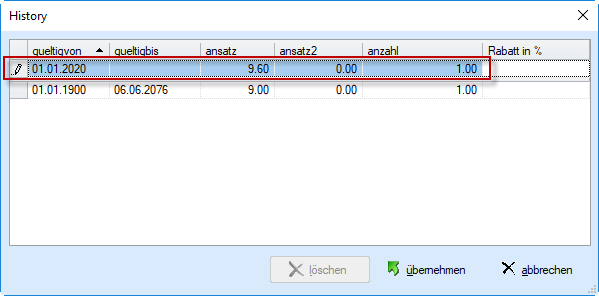
Der letzte (vorherige) Eintrag wird automatisch mit dem Datumseintrag ein Tag vor dem neuen Eintrag beendet (gueltigbis).
WICHTIG: Dieser Ansatz ist mandantenübergreifend, d.h. wenn die Leistung bereits gleichzeitig in mehreren Mandanten verwendet wird (Pkt. 4), gilt die Anpassung für alle Mandanten.
Wenn der Preis zusätzlich über die Ansatz-ET gesteuert wird
Wenn eine Leistung mehrere unterschiedliche Ansätze hat, dann können diese Ansätze in der An-satz-ET geführt werden, dies wird gebraucht z.B.:
- wenn der Ansatz einer Leistung nur für diesen Mandanten gilt
- wenn Sie Bewohner aus anderen Kantonen haben, für die ein anderer Preis verrechnet werden soll
- wenn für eine bestimmte Zimmerkategorie ein anderer Preis gezogen werden soll
Kontrollieren Sie daher bitte immer, ob auf der Leistung Einträge in der Ansatz-ET vorhanden sind.
Register Ansatz-ET
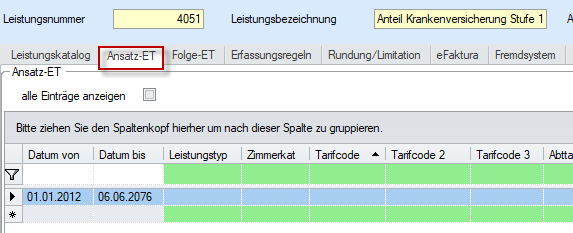
Hinweis: Haben Sie dort bereits Einträge, die ab einem bestimmten Datum nicht mehr gelten, dann beenden Sie diese, indem Sie ein „Datum bis" eintragen (z.B. 31.12.2019). Speichern Sie diesen Eintrag ab.
Tragen Sie danach in der untersten Zeile (mit Stern markiert) das neue „Datum von" ein, anschliessend muss die Leistungszuweisung eingegrenzt werden, füllen Sie die Kriterien im grünen Bereich ab. Füllen Sie das Feld Ansatz mit dem neuen Preis, Feld Ansatz2 mit 0, und tragen Sie als Faktor 1 ein. 


Spezielle Lösung für Kanton Solothurn
Patientenbeteiligung Pflege Kanton Solothurn
Im Kanton Solothurn wird die Patientenbeteiligung in Franken/Rappen in Rechnung
gestellt.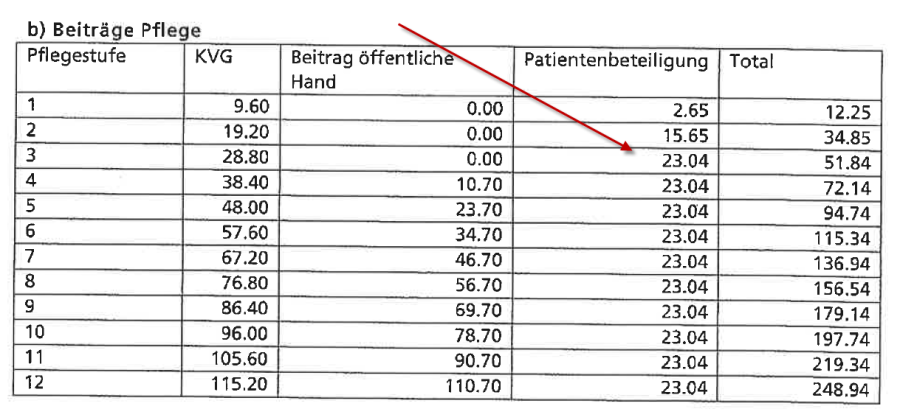
Im Regierungsratsbeschluss des Kantons Solothurn vom 29. Oktober 2019 wurde dazu noch folgendes festgelegt: 
Register Rundung/Limitation, Einstellung Rundung pro Monat
Im Leistungskatalog, Register Rundung/Limitation muss auf allen Leistungen
der Patientenbeteiligung die Rundung wie folgt eingetragen werden. 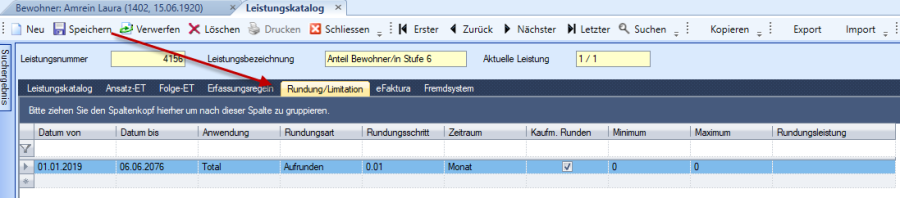
Damit wird jeweils das Total dieser Leistung pro Monat abgerundet.
Generelle Regelung Leistungsrundung
In den Optionen, Bewertung ist die Leistungsrundung auf 0.01 einzustellen 
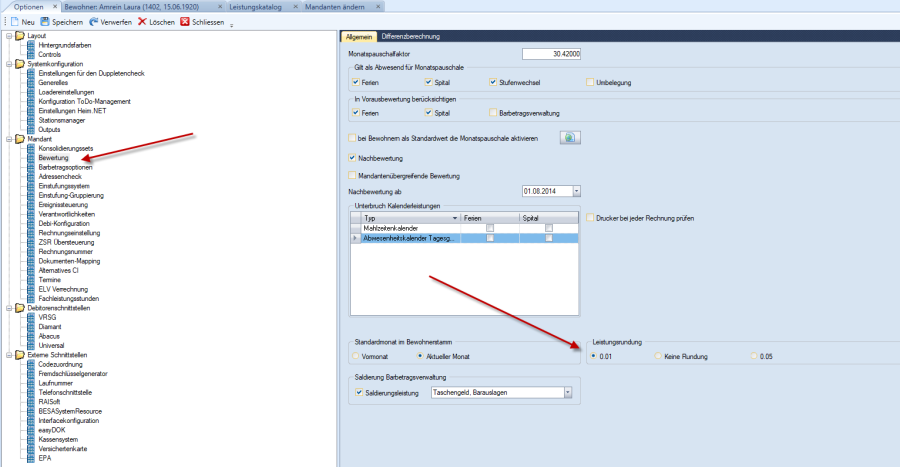
Beispiel
Monat Januar, 31 Tage à Fr. 23.04 = Fr. 714.24, Rundung Fr. -0.04,
Rechnungsbetrag = Fr. 714.20
Bewertung: 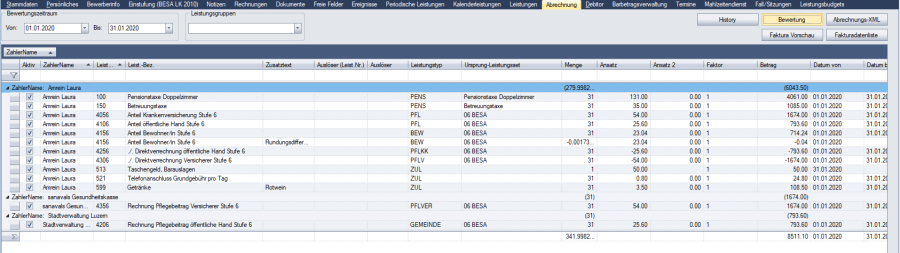
Rechnung: 
Generelle Kontrolle dieser Anpassungen
Kontrollieren können Sie Ihren Anpassungen, indem Sie einen Bewohner bewerten in einem betroffenen Monat, sie sollten nun dort die neuen Ansätze sehen. 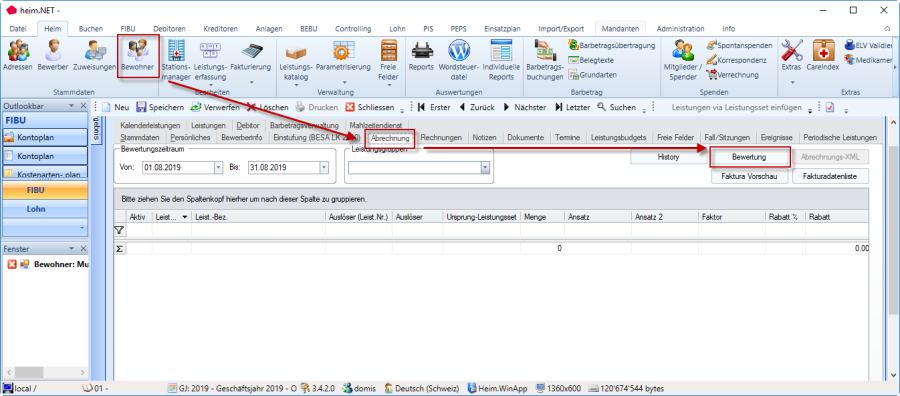
Für die Kontrolle aller Bewohner kann in den Reports die Fakturadatenliste ausgedruckt werden.
Einrichtung Leistungsgruppen
Um im NEXUS/HEIM diverse Auswertungen erstellen zu können, benötigen Sie die sogenannten Leistungsgruppen.
Öffnen Sie das Menu Administration - System-Stammdaten - Codeverwaltung
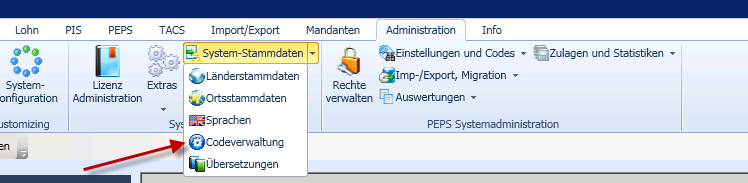
Wählen Sie Benutzerspezifische Codes, Codegruppe Leistungsgruppe und erfassen eines neuen Codes. Der Code wird immer auf der letzten Zeile, der Zeile mit dem Stern erfasst. Dabei ist Codewert und Bezeichnung frei wählbar, der Wert muss immer 0 sein. 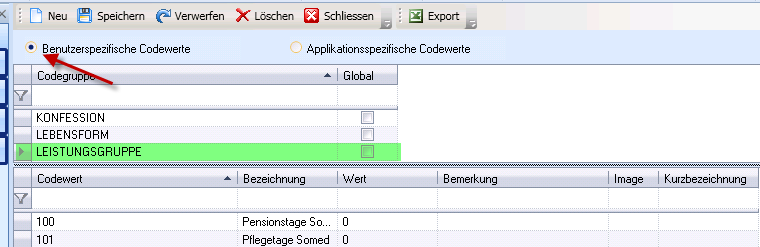
Zuweisung im Leistungskatalog
Öffnen Sie den Leistungskatalog:

Suchen und öffnen der gewünschten Leistung. Im Register Leistungskatalog unter Gruppe die gewünschte Leistungsgruppe via Häkchen auswählen und speichern. Eine Leistung kann auch mehreren Gruppen zugewiesen werden.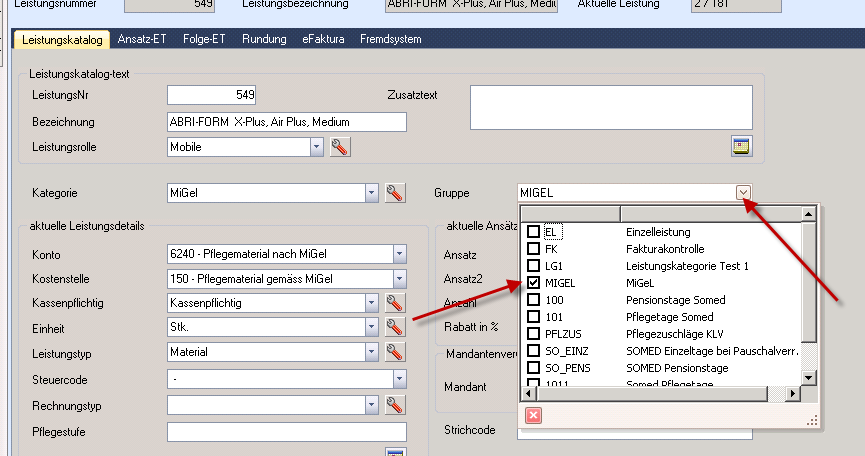
Reports selektioniert nach Leistungsgruppen
Wenn jetzt in den Reports nach dieser Leistungsgruppe selektioniert wird, erscheinen alle Leistungen, welcher dieser Gruppe zugewiesen wurden. 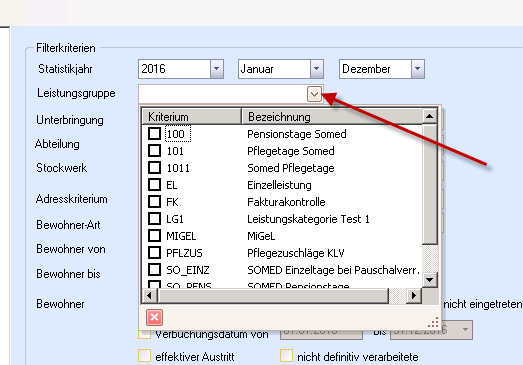
Kurzbeschreibung
Dieses Dokument dient dazu, mir als NEXUS / HEIM Anwender aufzuzeigen, wie ich den Leistungskatalog mit allen möglichen Feldern ins Excel exportieren kann. Dieses kann anschliessend dazu verwendet werden, die Leistungsdaten wie bspw. GTIN, Preise, Bezeichnungen oder Einheiten zu prüfen.
Leistungskatalog exportieren ins Excel
Um den Leistungskatalog mit allen Feldern inkl. GTIN exportieren zu können, ruft man im NEXUS / HEIM Menü «Heim» die Funktion «Reports» auf: 
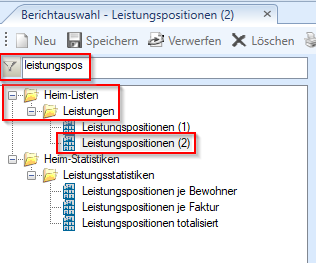
Anschliessend wählt man unter «Heim-Listen» > «Leistungen» den Report «Leistungspositionen (2)» aus, indem man in der Baum-Struktur danach sucht, oder man filtert direkt in der Filter-Zeile nach dem Namen des Reports:
Nun aktiviert man den Radio-Button «aktive» bei den Filter-Feldern, um nur die aktiven Leistungen anzuzeigen, und wählt um unteren Bereich «Anzeigen», um den Report aufzurufen: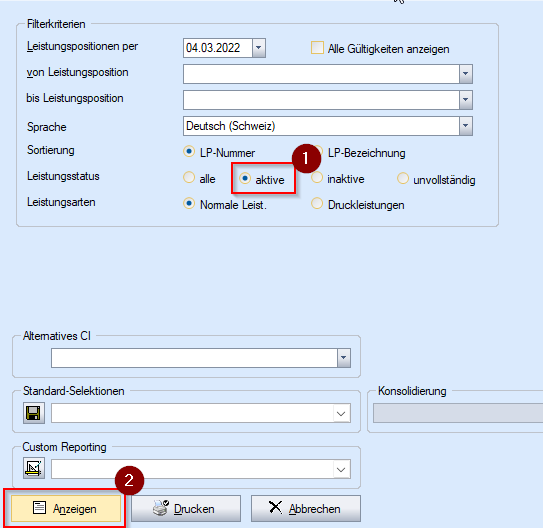
Es erscheint nun eine Liste mit sämtlichen aktiven Leistungen im Leistungskatalog.
Diese möchten wir aber mit allen Hintergrund-Feldern (wie bspw. der GTIN-Nummer) ins Excel exportieren. Dazu stellen wir sicher, dass die Funktion «Drag: alle» aktiviert ist, und ziehen mit der linken Maustaste den Report in ein bereits geöffnetes Excel: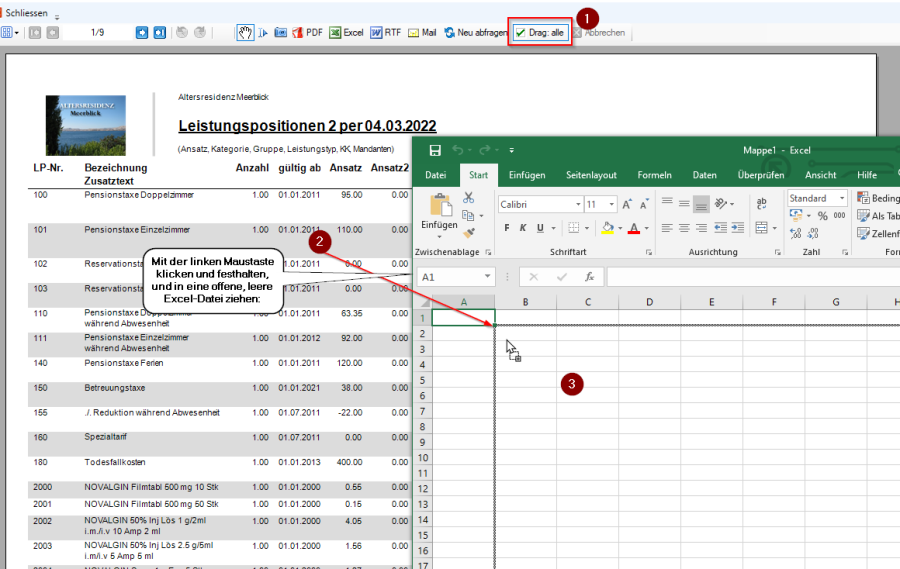
Im Excel sehen Sie anschliessend eine umfangreiche Liste mit sämtlichen im Leistungskatalog hinterlegten Feldern.
Diese Liste können Sie nun filtern, sortieren und zusammenschneiden.
Wir empfehlen die Liste nach Leistungstyp oder Leistungskategorie zu Filtern (bspw. nach MiGeL Leistungen) und zu kürzen, damit Sie eine sinnvolle Übersicht zur Prüfung der Daten erhalten.